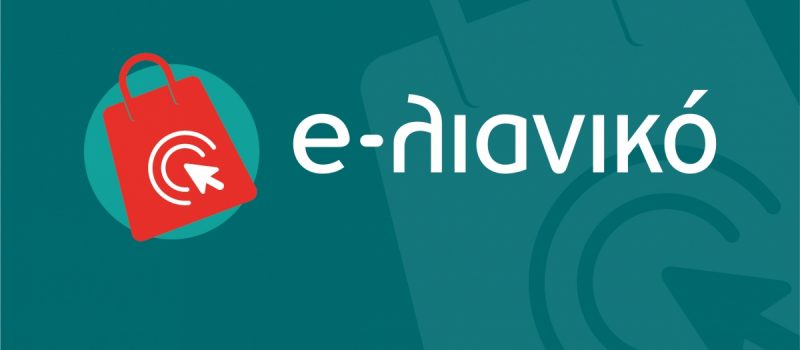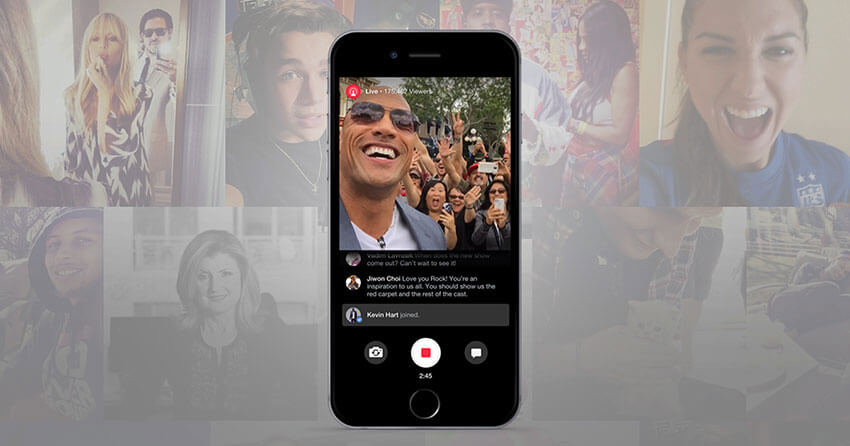
Έχεις άγχος για το πρώτο σου… Facebook Live streaming; Μην ανησυχείς! Εδώ θα βρεις όλα όσα χρειάζεσαι για να βγεις live και να μετρήσεις την αποτελεσματικότητα της εμφάνισής σου. Συνέχισε να διαβάζεις.
Το Facebook Live, το νέο feature του δημοφιλούς μέσου κοινωνικής δικτύωσης που υποστηρίζει τη λειτουργία live streaming είναι πλέον διαθέσιμο στους περισσότερους χρήστες της εφαρμογής μέσω smartphone. Είναι λογικό λοιπόν να ανυπομονείς να το δοκιμάσεις και να δεις πώς είναι να εμφανίζεσαι live μέσα από το News Feed.
Είτε λοιπόν θέλεις να προβάλλεις το δικό σου brand είτε την επιχείρησή σου σαν marketer η διαδικασία που πρέπει να ακολουθήσεις είναι ίδια και θα τη μάθεις ευθύς αμέσως. Στη συνέχεια, θα σου δείξω επίσης πώς μπορείς να μετρήσεις την αποτελεσματικότητα της εμφάνισής σου, αλλά ας ξεκινήσουμε από την αρχή.
Είσαι έτοιμος/η να βγεις live στο Facebook; Μάθε πώς
1ο βήμα: Πήγαινε στο προφίλ σου στο Facebook και άνοιξε το πεδίο του status, όπως θα έκανες εάν ήθελες να δημοσιεύσεις ένα νέο status update.
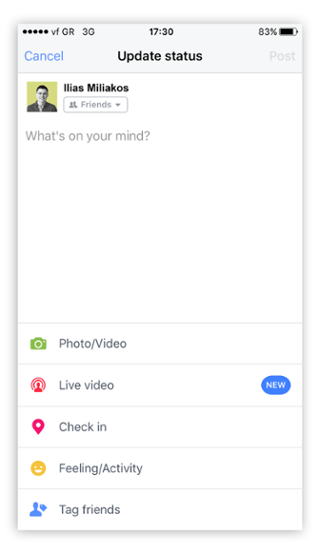
2ο βήμα: Πάτα το κόκκινο εικονίδιο του “Live video” .
3ο βήμα: Δώσε στο Facebook πρόσβαση στην κάμερα και στο μικρόφωνο.
4ο βήμα: Πάτα το μπλε κουμπί “Continue” για να συνεχίσεις και επίλεξε ποιοι θέλεις να δουν αυτό το video (privacy setting).
Σε αυτό το σημείο μπορείς να επιλέξεις εάν το live video σου θα εμφανιστεί δημόσια – αυτός άλλωστε είναι ο σκοπός – ή μόνο σε εσένα. Η δεύτερη εναλλακτική είναι ιδανική για να κάνεις, αν θες, μερικές πρόβες πριν το live.
5ο βήμα: Γράψε μια πολύ ενδιαφέρουσα περιγραφή.
Το live streaming σου θα εμφανιστεί στο News Feed όπως όλα τα status updates και videos. Παρ’ ότι το Facebook δίνει ένα προβάδισμα στα live streamings η γνώμη μου είναι ότι δεν πρέπει να επαναπαυθείς σε αυτό. Μια δυνατή περιγραφή που θα τραβάει το βλέμμα και θα περιγράφει το θέμα του video είναι ιδανική για να προσελκύσεις ακόμα περισσότερους viewers.
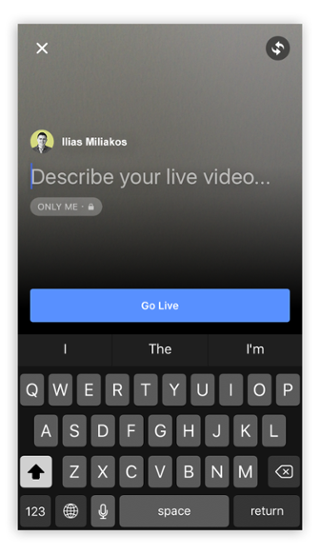
6o βήμα: Προσάρμοσε την κάμερά σου
Σε αυτό το σημείο μπορείς να επιλέξεις αν θα χρησιμοποιήσεις την μπροστινή ή πίσω κάμερα του κινητού σου και να δημιουργήσεις την κατάλληλη γωνία λήψης. Ακόμα, το πλαίσιο του video είναι τετράγωνο οπότε δεν κάνει κάποια διαφορά αν το πλάνο είναι landscape ή vertical.
7ο βήμα: Είσαι έτοιμος/η να πατήσεις το “Go Live” και να συστηθείς στο κοινό σου!
… σε 3, 2, 1 δευτερόλεπτα από την ώρα που πατήσεις το κουμπί είσαι live! Εκείνη την ώρα το video σου θα εμφανιστεί στο δικό σου News Feed αλλά και στων άλλων χρηστών όπως κάθε post. H διάρκεια του video μπορεί να είναι έως και 90 λεπτά. Ξέρω ότι ακούγεται πολύ, αλλά λάβε υπόψη σου ότι όσο περισσότερο βρίσκεσαι live τόσες περισσότερες είναι και οι πιθανότητες κάποιος να δει το video σου στο News Feed του.
8ο βήμα: Μίλα με το κοινό σου.
Κατά τη διάρκεια του live, διατήρησε το ενδιαφέρον του κοινού ψηλά ενθαρρύνοντάς τους να αλληλοεπιδράσουν με το video. Επίσης, φρόντισε να απαντάς (εσύ ή κάποιος από την ομάδα σου) στα comments τα οποία εμφανίζονται κάτω από το video σε real time. Μπορείς να απομακρύνεις τυχόν internet trolls πατώντας πάνω στην φωτογραφία προφίλ τους δίπλα στο comment και επιλέγοντας “block”.
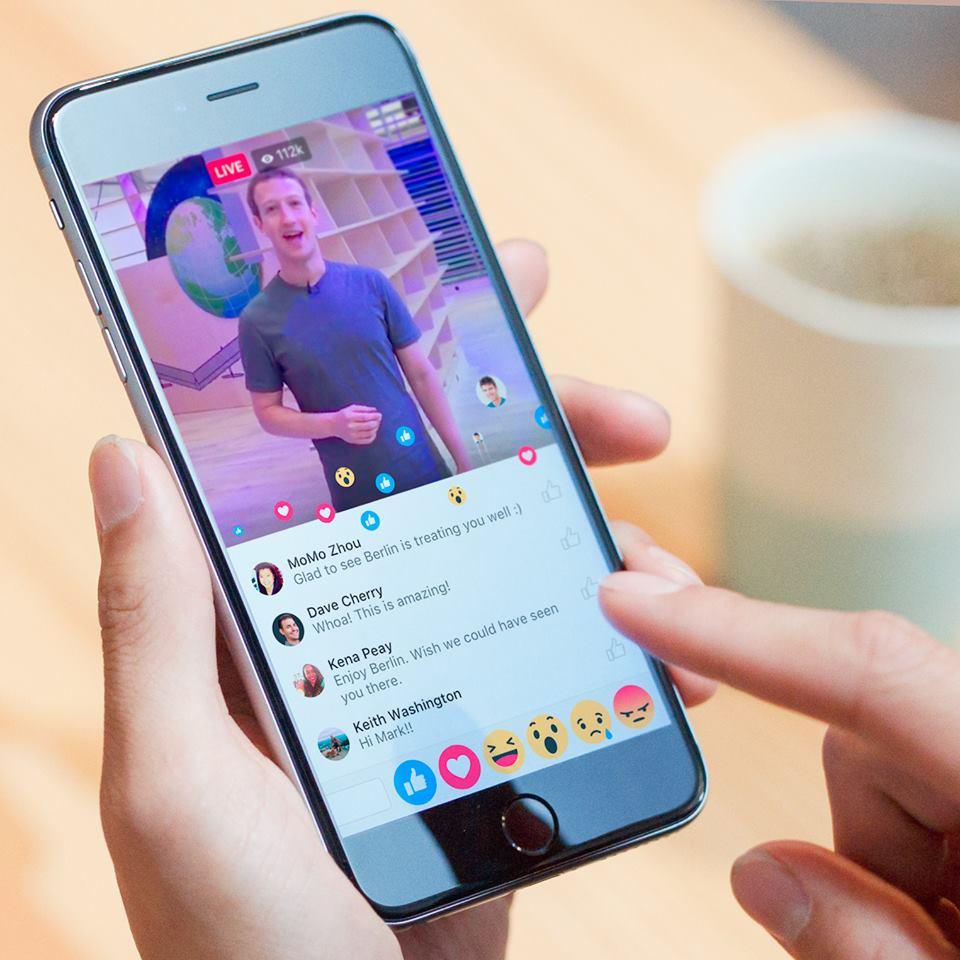
9ο βήμα: Πάτα το “Finish” όταν θέλεις να διακόψεις την αναμετάδοση και αποθήκευσε το video στο camera roll.
Μπορείς να έχεις πρόσβαση στο video σου οποιαδήποτε από το Timeline ή τη σελίδα σου. Όμως καλό είναι να το αποθηκεύσεις και στο camera roll για να έχεις ένα αντίγραφο. Σε περίπτωση που αλλάξεις γνώμη, όπως με κάθε post, μπορείς να πας σε αυτό και να αλλάξεις την περιγραφή, να ρυθμίσεις τα privacy settings ή ακόμα και να το διαγράψεις.
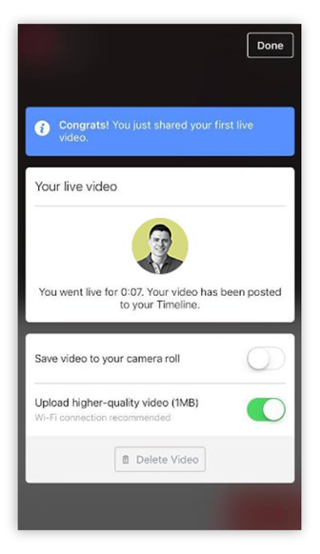
Τώρα που έμαθες πώς να κάνεις live streaming μέσω Facebook, μάθε με ποιον τρόπο μπορείς να αξιολογείς το performance σου από εδώ και πέρα!
Αν έχεις προηγούμενη εμπειρία με την ανάγνωση των performance analytics για videos τότε δεν θα αντιμετωπίσεις καμία δυσκολία, καθώς είναι παρόμοια.
Πιο συγκεκριμένα, το Facebook επιτρέπει να δεις τα παρακάτω metrics που αφορούν τα live videos:
τα λεπτά θέασης
τους μοναδικούς viewers
τα video views
τα views 10 δευτερολέπτων
το μέσο όρο (%) θέασης όλου του video
τους peak live followers
τους ανθρώπους που έκανες reach
τα reactions, τα comments και τα shares
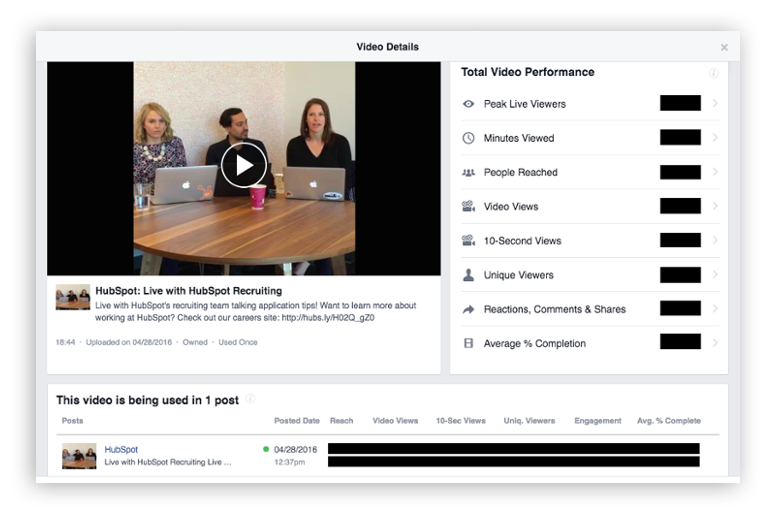
Για ακόμα περισσότερα insights, μπορείς να πατήσεις επάνω σε κάθε metric για να δεις πώς μεταβάλλεται με την πάροδο του χρόνου.
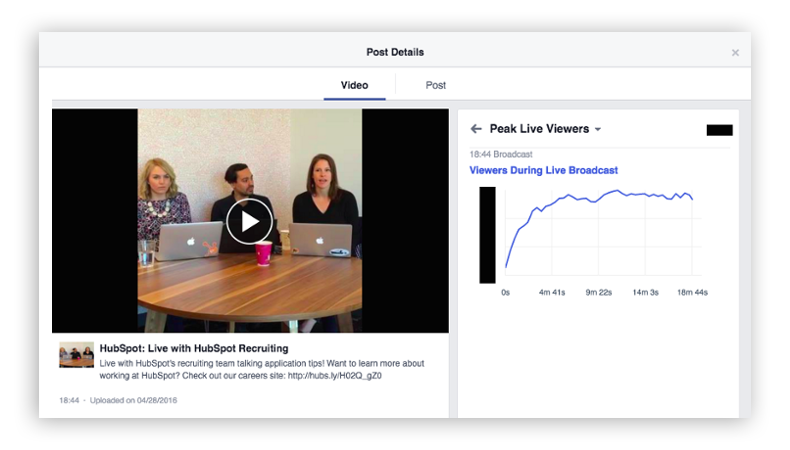
Σε περίπτωση που κάνεις live streaming σαν σελίδα και όχι σαν προφίλ, να πώς μπορείς να έχεις πρόσβαση στα metrics μέσω του Page σου:
1ο βήμα: Μπες στη σελίδα και πάτα το πεδίο “Insights” .
2ο βήμα: Επίλεξε το πεδίο “videos” από το menu που εμφανίζεται αριστερά.
3ο βήμα: Κατέβα προς τα κάτω και επίλεξε το “Video Library” για να δεις όλα τα videos που έχεις μαζί με τα analytics τους.
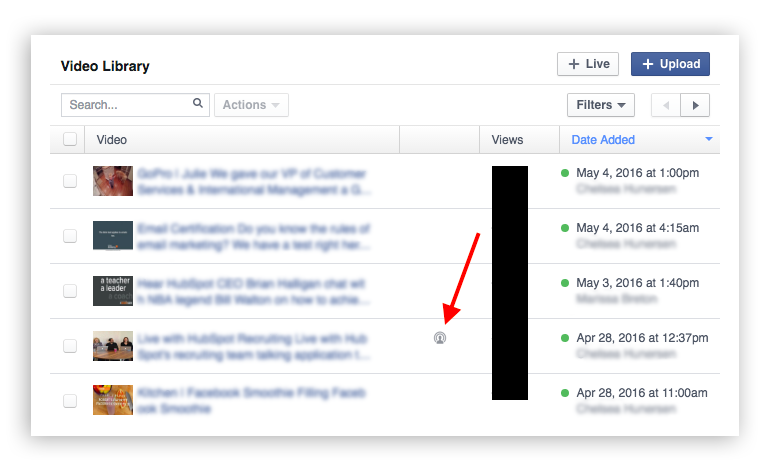
Τα videos που προέρχονται από live streaming έχουν επάνω τους το κόκκινο σύμβολο του Facebook Live.
4ο βήμα: Επίλεξε ένα συγκεκριμένο video κάνοντας click και δες τα metrics που σε ενδιαφέρουν.
Η στιγμή που περίμενες έφτασε!
Είμαι σίγουρη ότι όση ώρα διάβαζες το άρθρο προσπαθούσες παράλληλα να ξεκινήσεις το δικό σου Facebook Live streaming video. H αλήθεια είναι ότι το συγκεκριμένο feature είναι ένα πολύ αποτελεσματικό εργαλείο στα χέρια όσων ξέρουν να εκμεταλλευτούν τις δυνατότητές του. Ξεκίνα τις δοκιμές για τα πρώτα live και επέστρεψε στο blog μας για το δεύτερο μέρος του οδηγού με tips και tricks για επιτυχημένο live streaming στο Facebook ώστε να αξιοποιήσεις στο μέγιστο τις δυνατότητες που σου δίνει η πλατφόρμα.